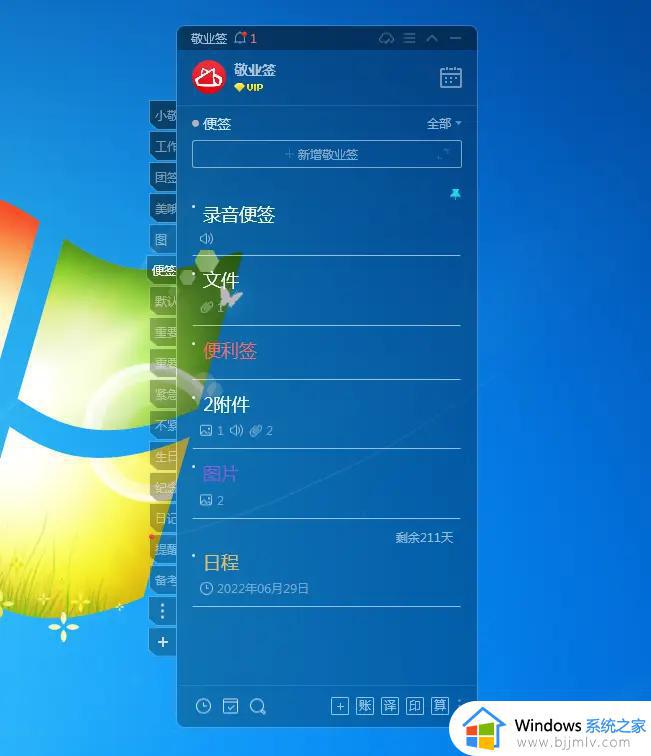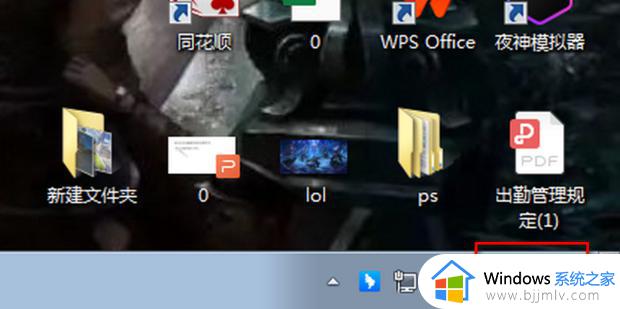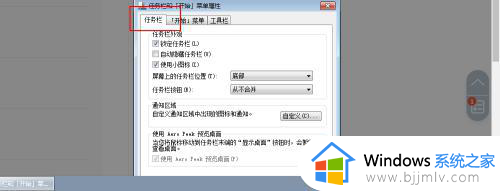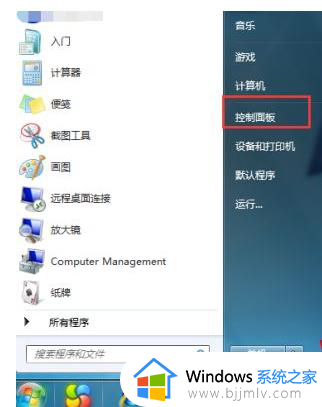win7自带日历怎么显示节假日 win7电脑日历不显示节假日解决方法
更新时间:2023-06-06 16:11:36作者:runxin
通常在win7电脑桌面右下角的时间功能中也有日历显示,能够方便用户进行查看,然而近日有小伙伴反馈自己win7系统中的日历功能中显示没有农历信息,很多节假日也都没有显示,那么win7自带日历怎么显示节假日呢?今天小编就来教大家win7电脑日历不显示节假日解决方法。
具体方法:
1.鼠标右击我们右下角的时间按钮,弹出菜单依次点击更改时间和日期设置。

2.点击之后会再次弹出一个弹窗,这里我们点击更改日期和时间。
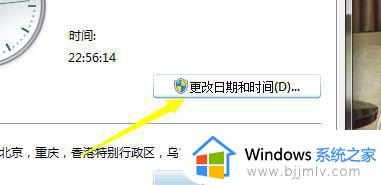
3.然后会来到一个时区更改和时间更改的设置选项,这里我们点击第一个更改时间。
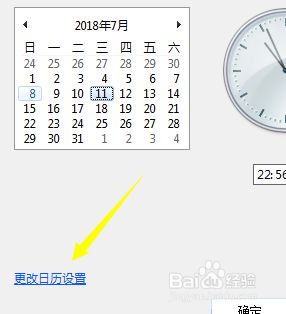
4.来到更改的页面我们这里选择格式。
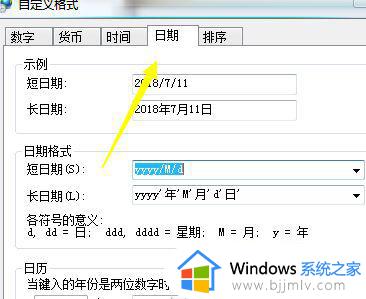
5.选择格式的时候我们把星期几加进去即可。
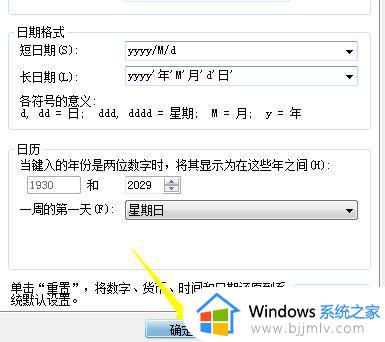
6.最后是时间农历的设置,这里我们根据下图提示设置即可。
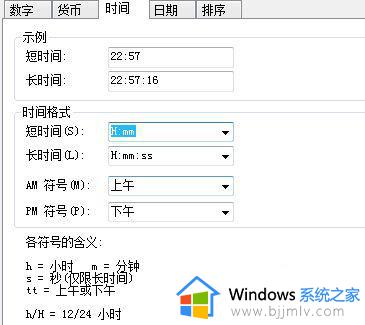
上述就是小编告诉大家的win7电脑日历不显示节假日解决方法了,有出现这种现象的小伙伴不妨根据小编的方法来解决吧,希望能够对大家有所帮助。